5 بهترین راه حل برای عدم کارکرد حالت پرتره در FaceTime در آیفون
با مجله هشت پیک با مقاله ی 5 بهترین راه حل برای عدم کارکرد حالت پرتره در FaceTime در آیفون همراه ما باشید
برای بسیاری از کاربران آیفون، FaceTime برنامه پیشفرض برای تماس ویدیویی با دوستان و خانواده است. برای بهبود تجربه شما، اپل ویژگی SharePlay را در FaceTime اضافه کرد تا با عزیزانتان محتوا را تماشا کنید. اکنون اگر از محل کار در FaceTime تماس می گیرید، همیشه می توانید حالت Portrait را فعال کنید تا خود را ایزوله کرده و محیط اطراف خود را پنهان کنید.
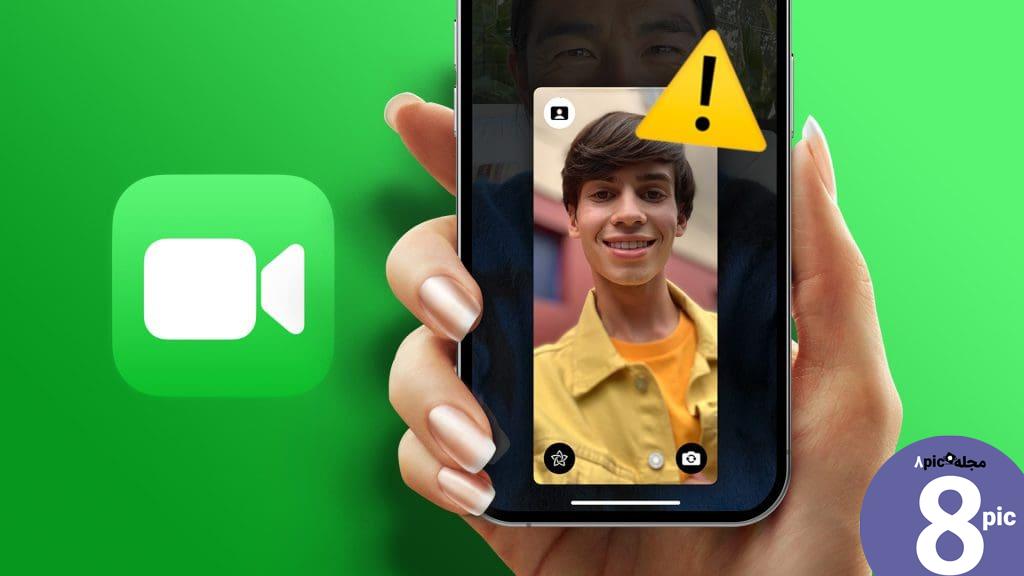
اما برخی از کاربران از عدم استفاده از حالت پرتره در FaceTime در آیفون خود شکایت دارند. اگر شما نیز با این مشکل مواجه شده اید، این پست بهترین راه حل ها را برای رفع عدم کارکرد حالت پرتره در FaceTime در آیفون به اشتراک می گذارد.
1. بررسی کنید که آیا حالت پرتره فعال است یا خیر
اگر نمیتوانید پسزمینه تماسهای FaceTime را محو کنید، توصیه میکنیم بررسی کنید که آیا حالت Portrait برای FaceTime فعال است یا خیر. این ویژگی به طور پیش فرض فعال نیست و باید آن را به صورت دستی از مرکز کنترل فعال کنید. در اینجا چگونگی آن است.
مرحله 1: FaceTime را در آیفون خود باز کنید.
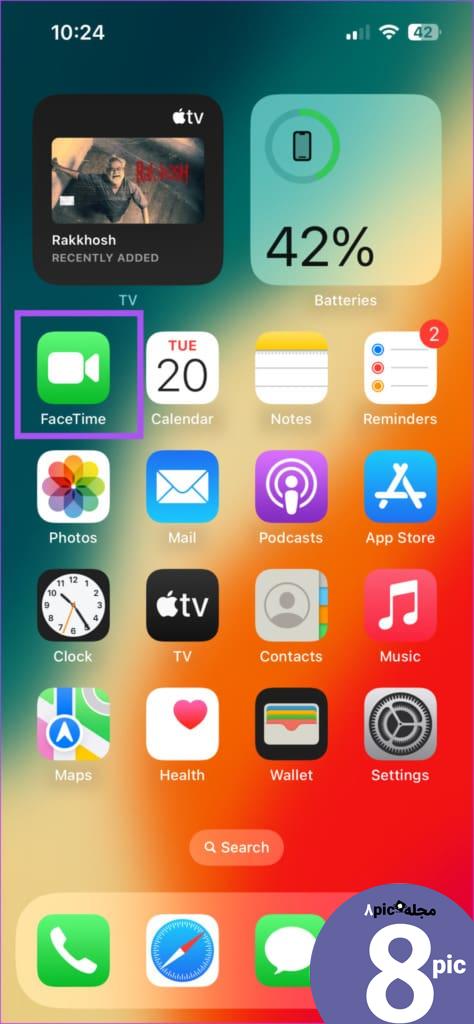
مرحله 2: در حالی که FaceTime را باز نگه داشته اید، از گوشه بالا سمت راست به پایین بکشید.
مرحله ۲: روی Effects در گوشه سمت راست بالا ضربه بزنید.
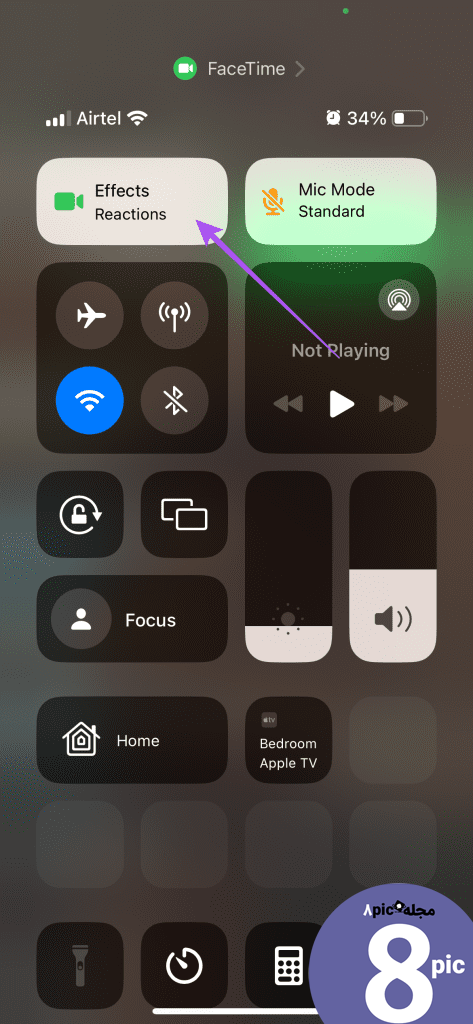
مرحله 3: پرتره را انتخاب کنید.
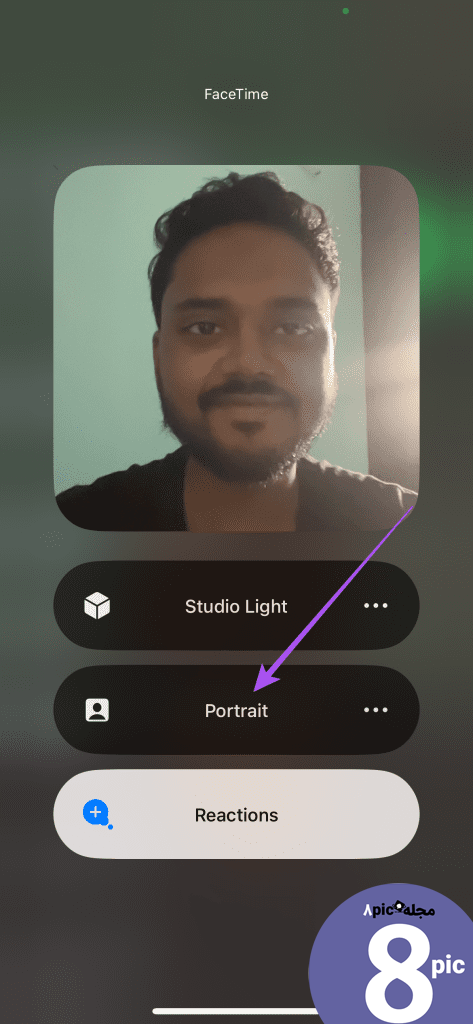
برای تغییر سطح تاری پسزمینه برای تماسهای FaceTime، روی سه نقطه افقی کنار Portrait ضربه بزنید.
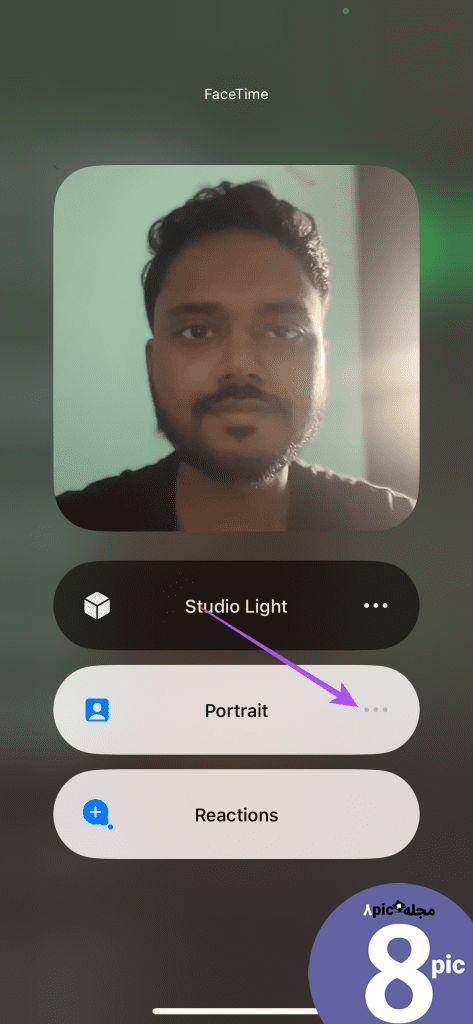
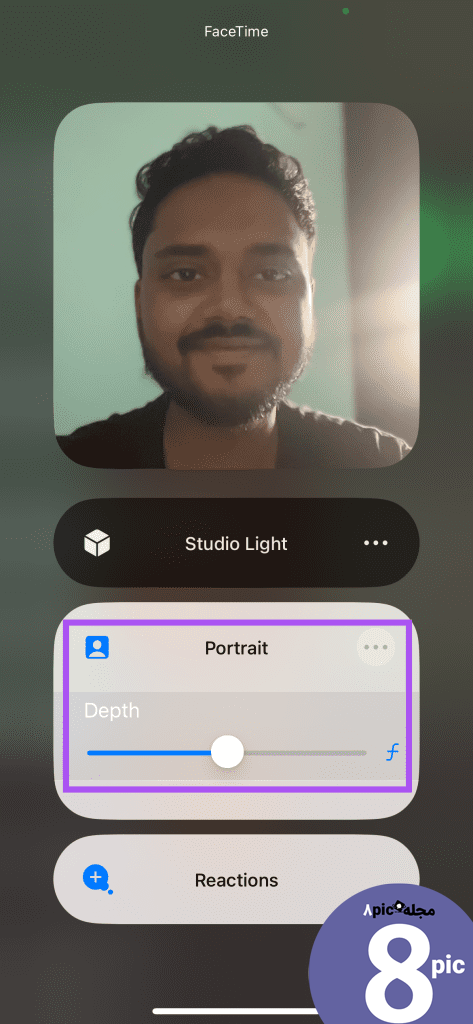
مرحله 4: مرکز کنترل را ببندید و بررسی کنید که آیا مشکل حل شده است.
2. کمی از دوربین آیفون فاصله بگیرید
اگر حالت پرتره هنوز در طول تماسهای FaceTime نشان داده نمیشود، پیشنهاد میکنیم کمی دورتر از دوربین حرکت کنید. سنسور عمق در دوربین جلوی آیفون شما باید برای اعمال افکت تاری پسزمینه، جدایی مشخصی را بین پسزمینه و پیشزمینه تشخیص دهد. بنابراین کمی دورتر از دوربین آیفون خود بمانید تا حالت Portrait را در طول تماس های FaceTime فعال کنید. به علاوه، اگر در طول مکالمه بیش از 3 نفر در قاب داشته باشید، دستیابی به محو شدن پسزمینه ممکن است دشوار باشد.
3. FaceTime Again را در آیفون فعال کنید
اگر حالت پرتره هنوز در FaceTime در آیفون شما کار نمی کند، FaceTime را دوباره فعال می کنید. این یکی از موثرترین راه حل ها است، به خصوص زمانی که FaceTime به طور کامل روی آیفون شما کار نمی کند. در اینجا نحوه انجام آن آمده است.
مرحله 1: برنامه تنظیمات را در آیفون خود باز کنید.
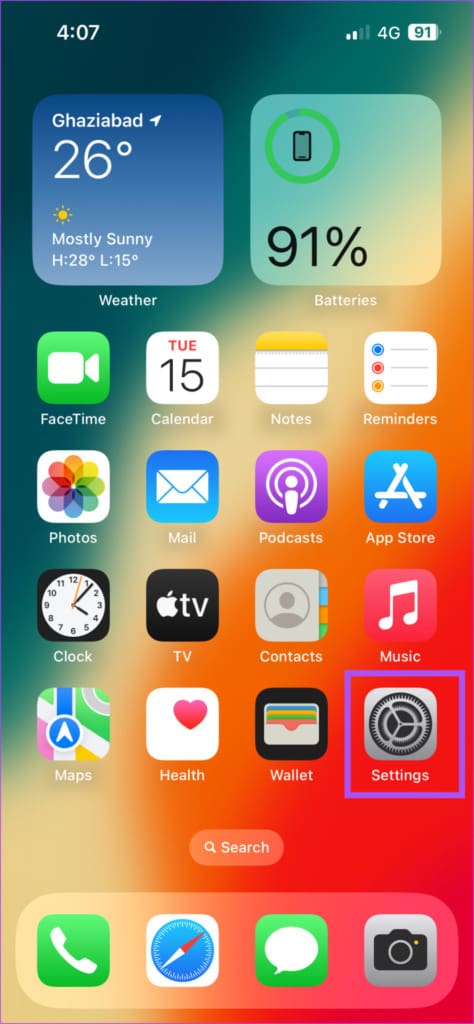
مرحله 2: به پایین بروید و روی FaceTime ضربه بزنید.

مرحله 3: برای غیرفعال کردن آن، روی دکمه کنار FaceTime ضربه بزنید.
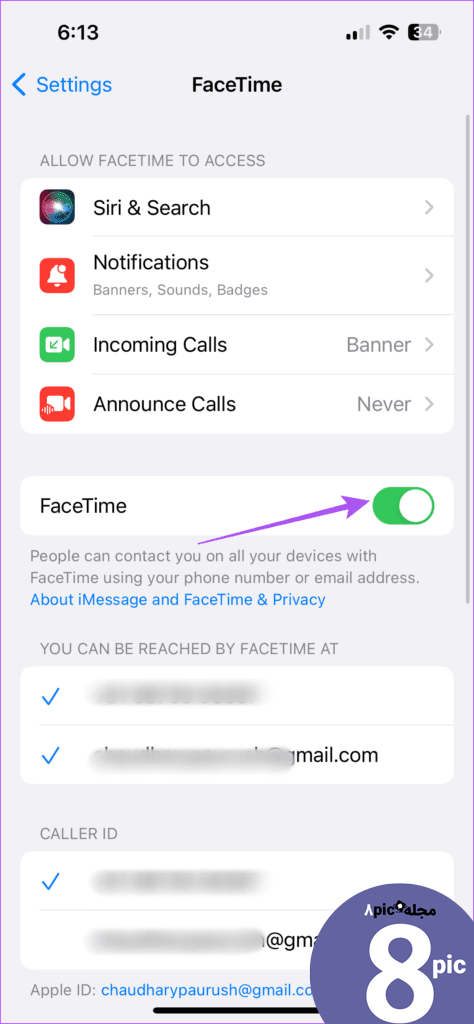
مرحله 4: یک دقیقه صبر کنید و مجدداً روی دکمه تغییر ضربه بزنید تا دوباره این ویژگی فعال شود.
مرحله 5: برنامه Settings را ببندید و FaceTime را باز کنید تا بررسی کنید که آیا مشکل حل شده است.
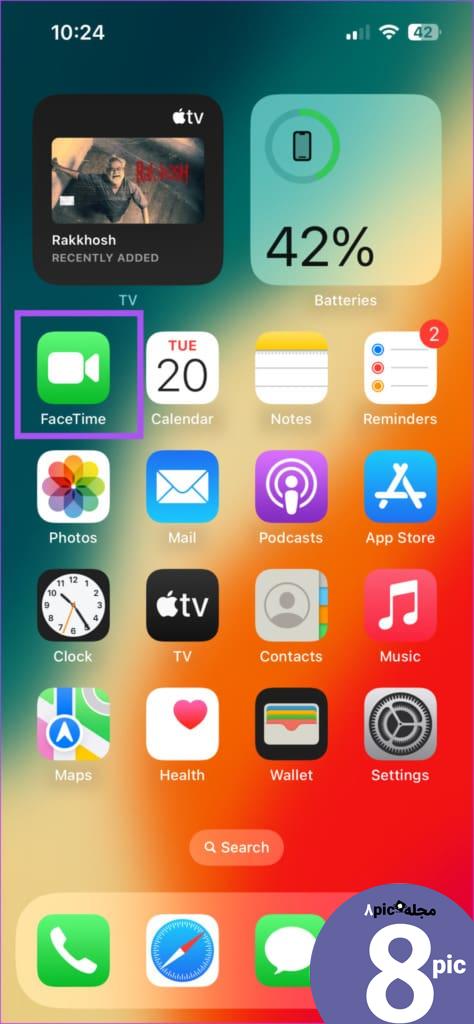
4. ترک اجباری و راه اندازی مجدد FaceTime
یکی دیگر از راه حل های اساسی و در عین حال موثر دیگر در صورت حل نشدن مشکل این است که مجبور به ترک و راه اندازی مجدد FaceTime در آیفون خود شوید تا شروعی دوباره به آن بدهید.
مرحله 1: از صفحه اصلی آیفون خود، انگشت خود را به سمت بالا بکشید و نگه دارید تا پنجره های برنامه پس زمینه ظاهر شوند.
مرحله 2: برای جستجوی FaceTime انگشت خود را به سمت راست بکشید. سپس انگشت خود را به سمت بالا بکشید تا FaceTime حذف شود.
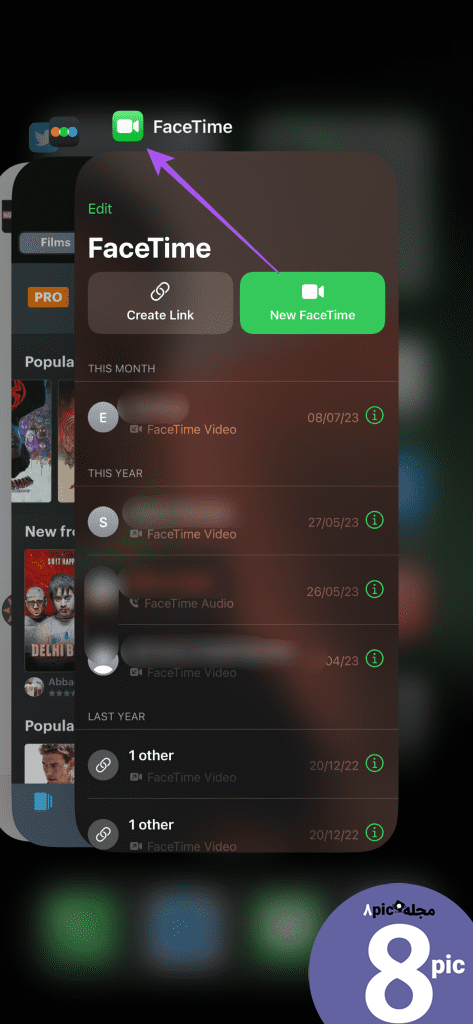
مرحله 3: برنامه FaceTime را دوباره باز کنید و بررسی کنید که آیا حالت پرتره در حین تماس ها کار می کند یا خیر.
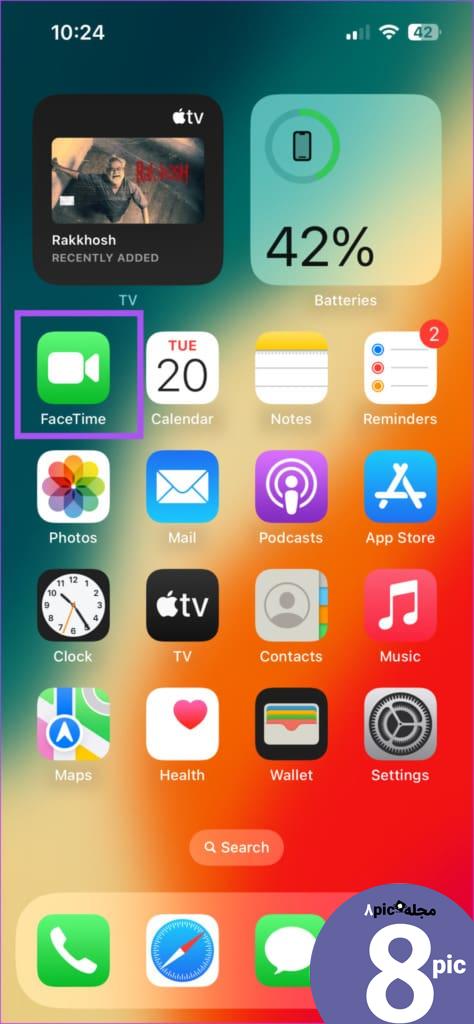
5. نسخه آی او اس را به روز کنید
اگر هیچ یک از راه حل ها کار نکرد، آخرین گزینه این است که فقط نسخه FaceTime را به روز کنید. میتوانید این کار را با نصب بهروزرسانیهای معلق آی او اس بر روی آیفون خود انجام دهید. در اینجا نحوه بررسی بهروزرسانیهای معلق آی او اس آورده شده است.
مرحله 1: برنامه تنظیمات را در آیفون خود باز کنید.
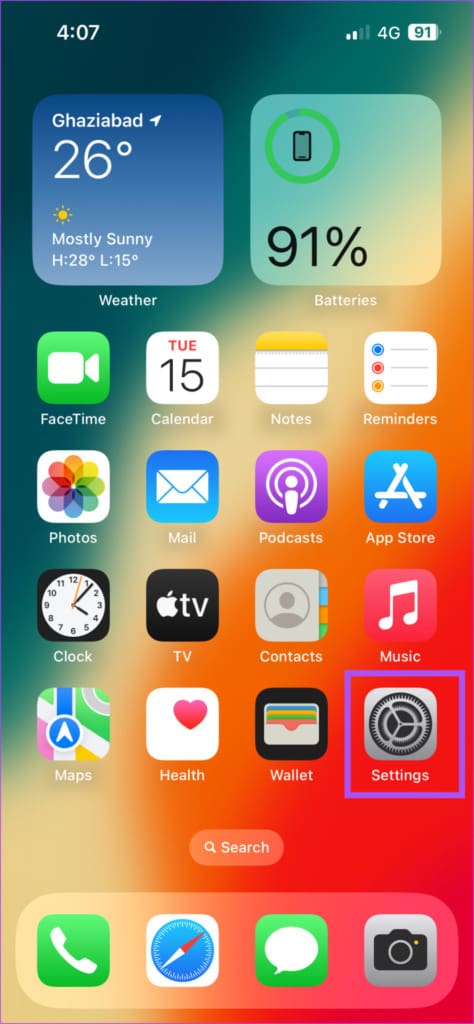
مرحله 2: به پایین اسکرول کنید و روی General ضربه بزنید.
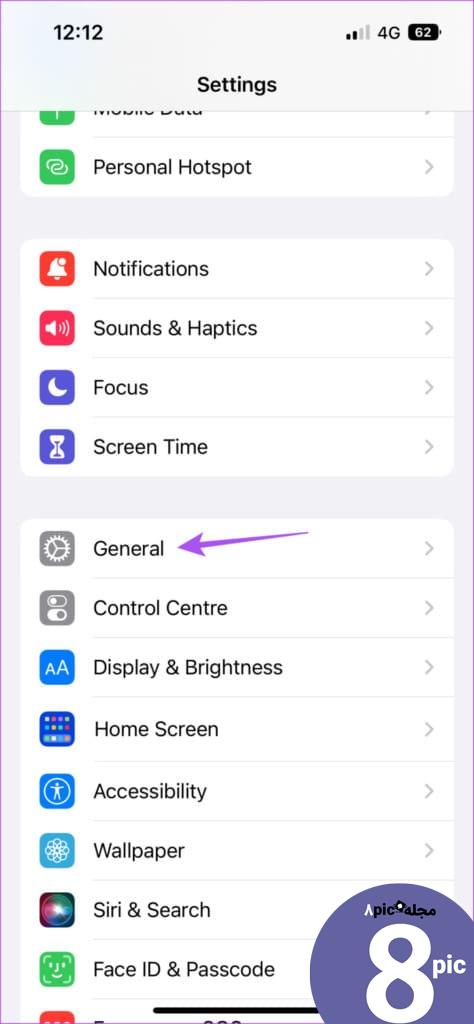
مرحله 3: روی Software Update ضربه بزنید.
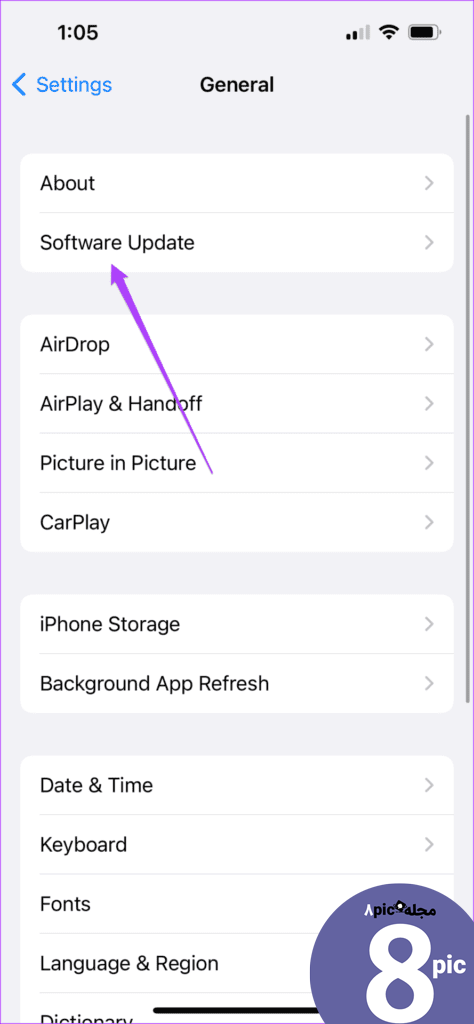
مرحله 4: اگر به روز رسانی در دسترس است، آن را دانلود و نصب کنید.
مرحله 5: پس از اتمام نصب، FaceTime را باز کنید و بررسی کنید که آیا مشکل حل شده است.
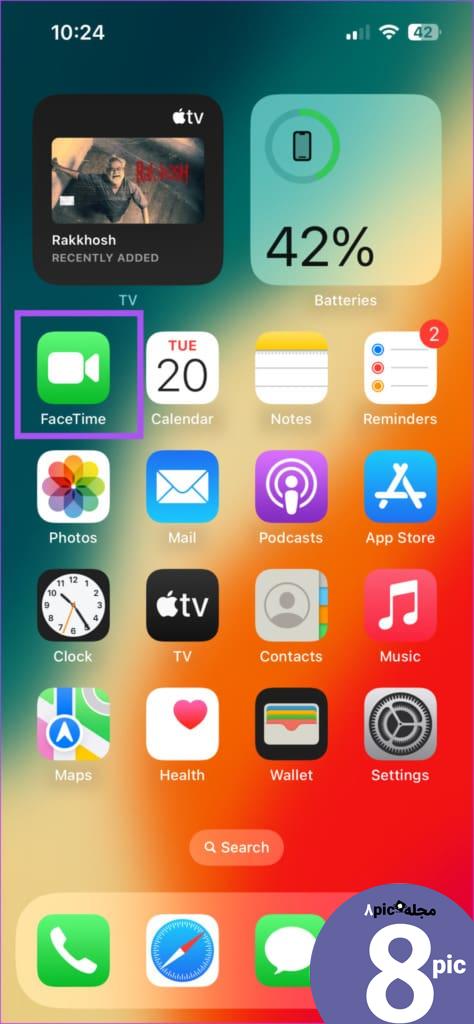
اگر هنوز با مشکلی با حالت پرتره در Facetime مواجه هستید، پیشنهاد می کنیم به یک فروشگاه اپل مراجعه کنید تا دوربین جلوی آیفون خود را توسط کارشناسان بررسی کنید. ممکن است آسیب داخلی یا نقص در سنسور عمق وجود داشته باشد که باعث این مشکل می شود.
از حالت پرتره در FaceTime استفاده کنید
اگر Portrait Mod در FaceTime در آیفون شما کار نمی کند، این راه حل ها به شما کمک می کند. همچنین میتوانید هنگام تماسهای FaceTime در فضای باز از حالت پرتره استفاده کنید. اما اگر تماس غیرمنتظرهای با FaceTime دریافت کردید، ممکن است دوست نداشته باشید که تماسگیرنده مکالمه شما را در حین تماس دیگری بشنود. در این صورت، می توانید شخص را در FaceTime بی صدا کنید.
امیدواریم از این مقاله 5 بهترین راه حل برای عدم کارکرد حالت پرتره در FaceTime در آیفون مجله هشت پیک نیز استفاده لازم را کرده باشید و در صورت تمایل آنرا با دوستان خود به اشتراک بگذارید و با امتیاز از قسمت پایین و درج نظرات باعث دلگرمی مجموعه مجله 8pic باشید
لینک کوتاه مقاله : https://5ia.ir/navaHg
کوتاه کننده لینک
کد QR :


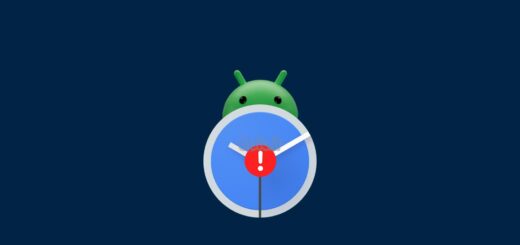
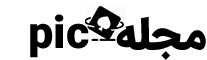



















آخرین دیدگاهها